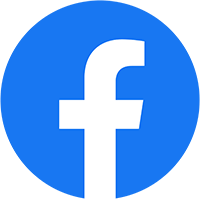Ngày nay, cùng với sự phát triển, tiến bộ của công nghệ hiện đại, việc mua sắm các sản phẩm, hàng hóa, các dịch vụ online trở nên phổ biến. Bạn hoàn toàn có thể sử dụng bất kỳ giao dịch mua bán nào trên phạm vi toàn cầu qua việc thanh toán Paypal. Những thông tin chia sẻ dưới đây sẽ hướng dẫn bạn cách tích hợp thanh toán PayPal vào website, đồng thời giúp bạn hiểu thêm về PayPal – cổng thanh toán trực tuyến nổi tiếng nhất hiện nay.
Đăng ký website tích hợp qua Paypal
Qua Paypal cho phép bạn thanh toán các giao dịch bằng tài khoản internet an toàn. Dưới đây là tích hợp thanh toán qua PayPal cho website của bạn, bạn cần thực hiện các yêu cầu sau:
- Bạn có thể đăng ký tài khoản PayPal TẠI ĐÂY
- Sau khi đã thiết lập được tài khoản PayPal, bạn cần phải có Thẻ VISA, tài khoản ngân hàng để rút tiền từ PayPal về Việt Nam. Bạn cũng cần lưu ý, nếu tài khoản PayPal của bạn chưa nâng cấp thì cần nâng cấp lên PayPal Business.
- Bước tiếp theo là lấy các thông tin cần thiết API Password, API Username, API Signature để tích hợp tài khoản PayPal.

Hướng dẫn tích hợp thanh toán Paypal vào website
Trong phần này, cần bắt đầu thực hiện đăng ký website tích hợp cổng thanh toán PayPal bằng cách:
Bước 1: Truy cập vào trang quản trị, sau đó click vào Cấu hình > Chọn Phương thức Thanh toán.
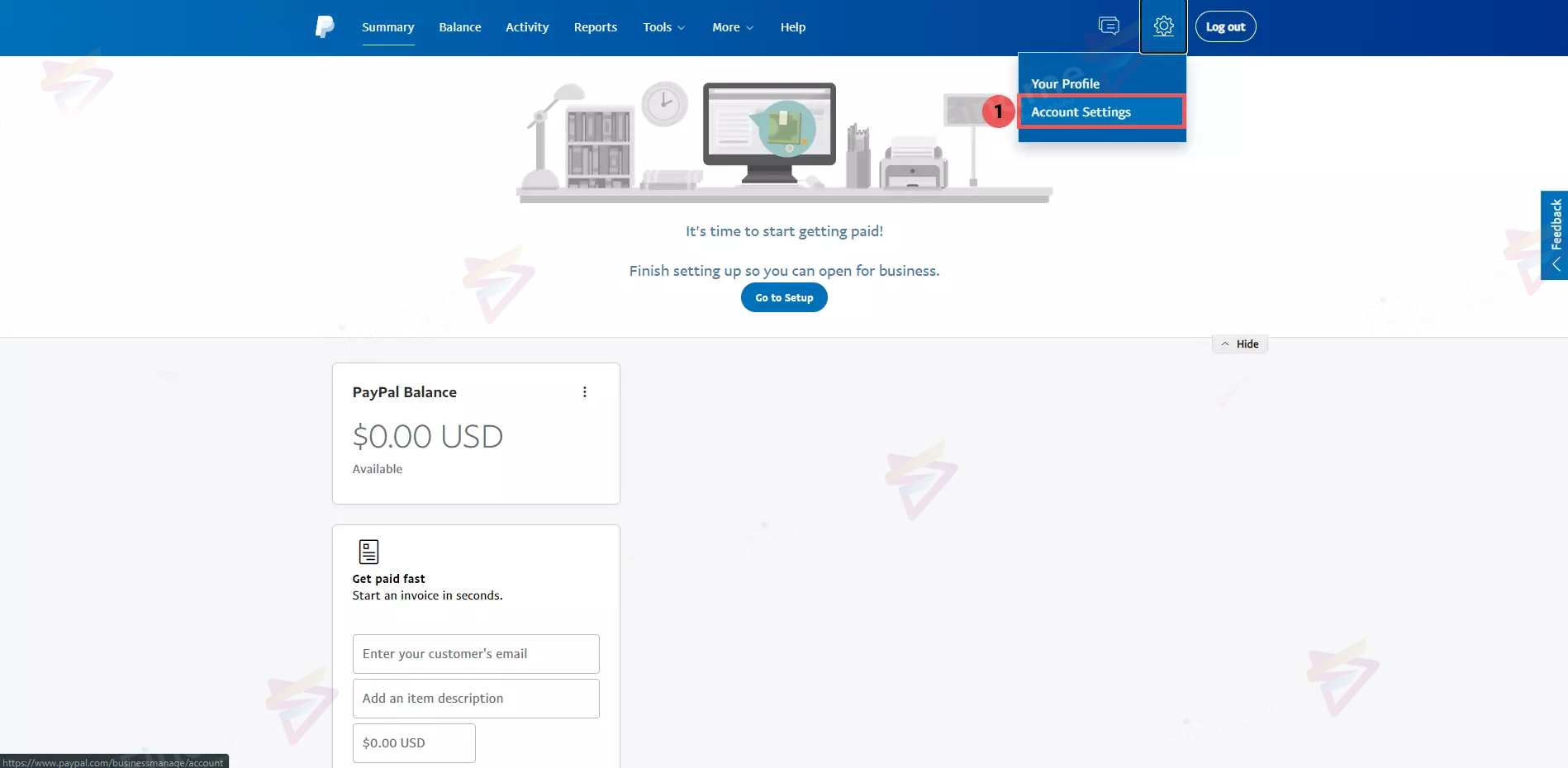
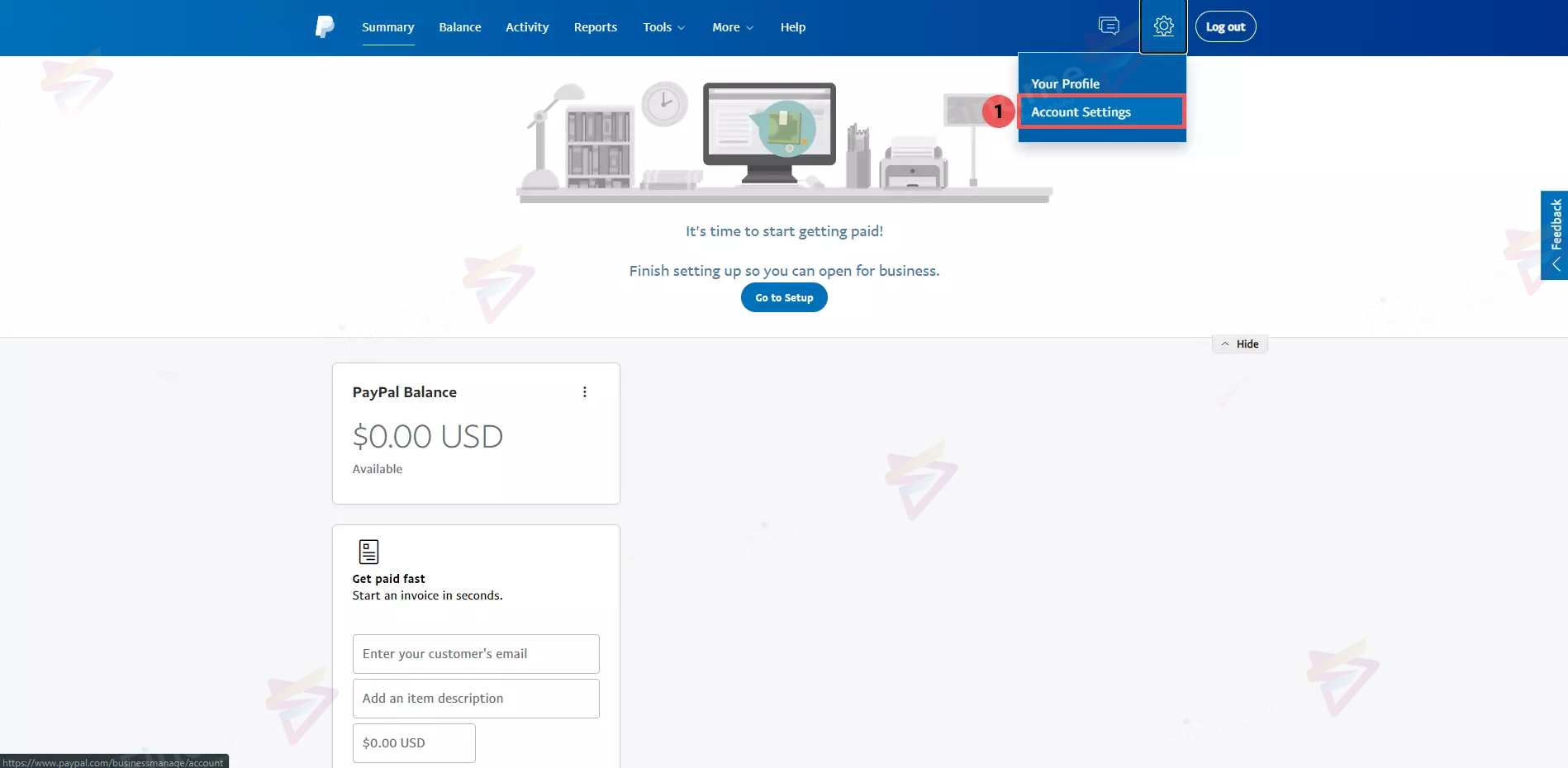
Bước 2: Tại trang cấu hình thanh toán, bạn kéo chuột di chuyển xuống phần PayPal. Tại phần này Click vào Thiết lập.
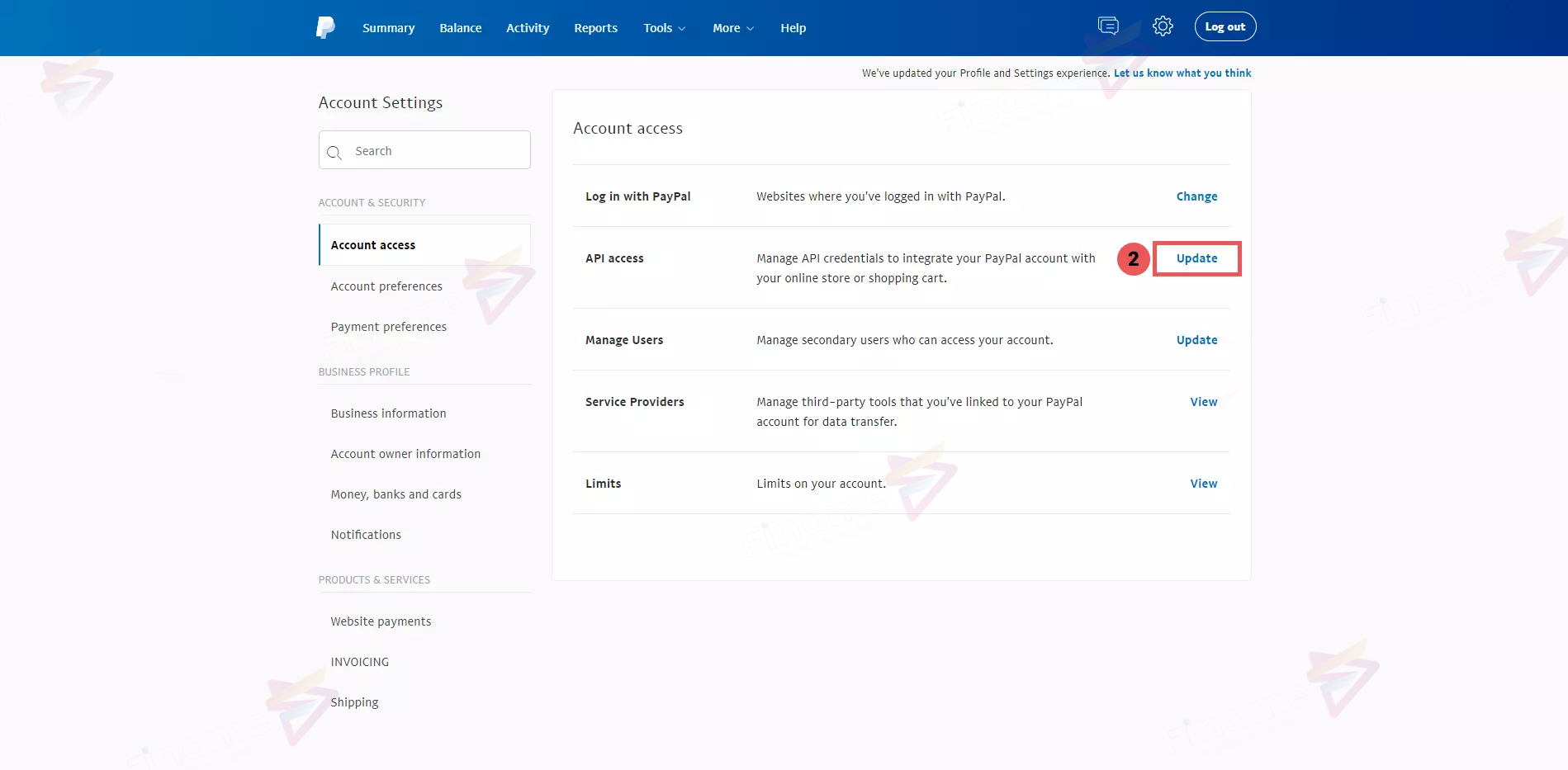
Bước 3: Trong bảng sẽ hiện ra các thông tin, thực hiện nhập các tham số thông tin cần thiết để đăng ký website tích hợp với Paypal như hình dưới đây.

Trong phần này, bạn cần lưu ý về cấu hình tỉ giá PayPal:
Theo cập nhật mới nhất thì một số đơn vị tiền tệ sẽ được PayPal tự động quy đổi tỉ giá, do đó chúng tôi sẽ lược bỏ những thông tin tỉ giá cần phải điền khi khách hàng có kết nối với PayPal.
Tuy nhiên, một lưu ý mà bạn cần nắm được đó là trong hệ thống có 4 loại đơn vị tiền tệ mà PayPal không hỗ trợ trong việc quy đổi, gồm có: Việt Nam Đồng (VND), Chinese (Simplified, China), South Korean Won (KRW) và Hungarian Forint (HUF).
Vì vậy, nếu cửa hàng cấu hình tiền tệ gồm 1 trong 4 loại đơn vị tiền tệ trên thì khi kết nối với PayPal vẫn sẽ có trường thông tin tỉ giá để nhập.
Bước 4: Bạn Click vào nút Lưu để lưu lại.
Một chú ý cho phần này đó là sau khi tích hợp PayPal mà bạn muốn kiểm tra lại quá trình thanh toán thì có thể chọn Chế độ test.
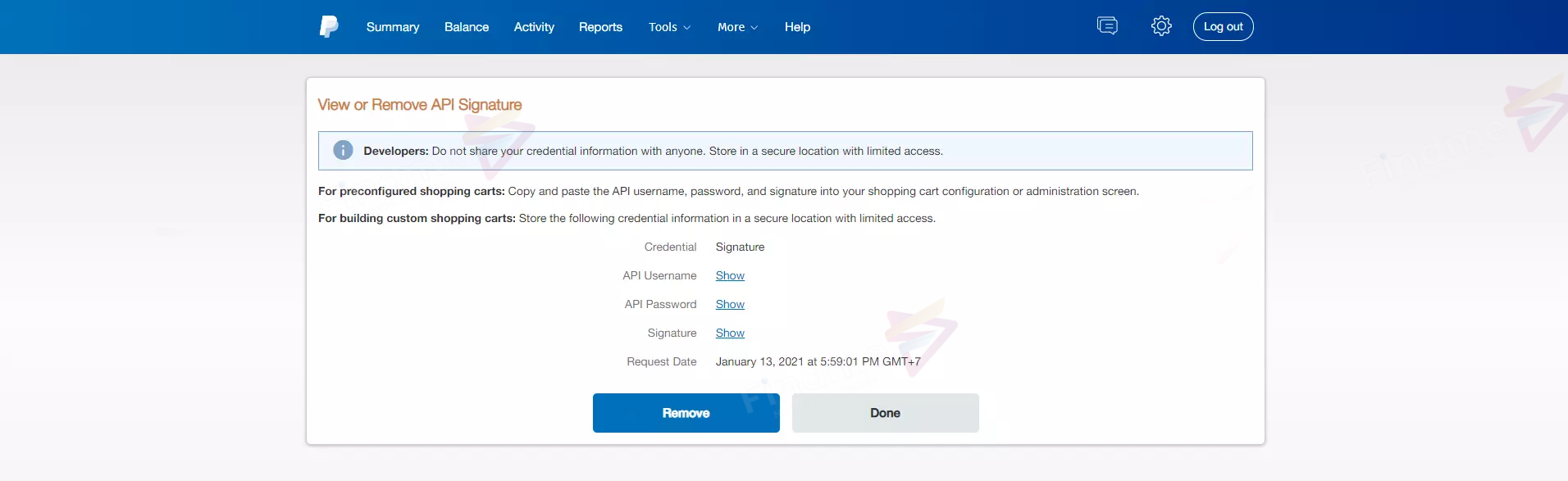
Đặt hàng, thanh toán
Khi đã tích hợp thanh toán Paypal vào website thành công, phương thức thanh toán PayPal sẽ được hiển thị cho khách hàng khi lựa chọn đặt hàng, thanh toán.
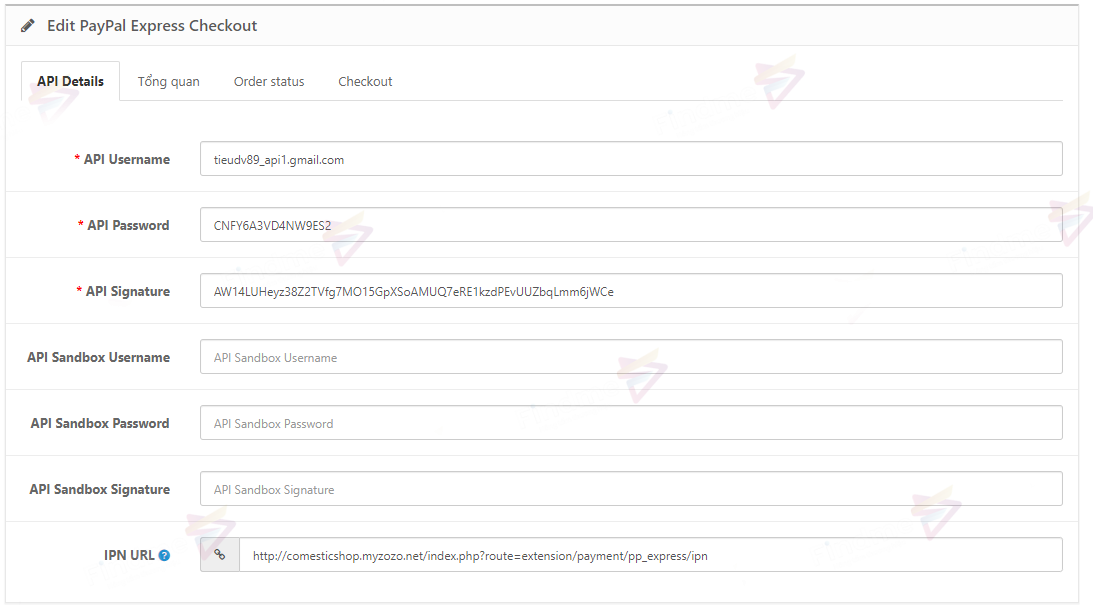
- Khách hàng đặt hàng xong sẽ được chuyển sang trang thanh toán. Lúc này thanh toán qua PayPal sẽ được hiển thị. Khách hàng có thể lựa chọn phương thức thanh toán qua PayPal, sau đó Đặt hàng.
- Sau khi đã Đặt hàng xong, đơn hàng sẽ được chuyển sang trang thanh toán của PayPal. Tại phần này, khách hàng cần xác nhận thông tin và thanh toán cho đơn hàng.
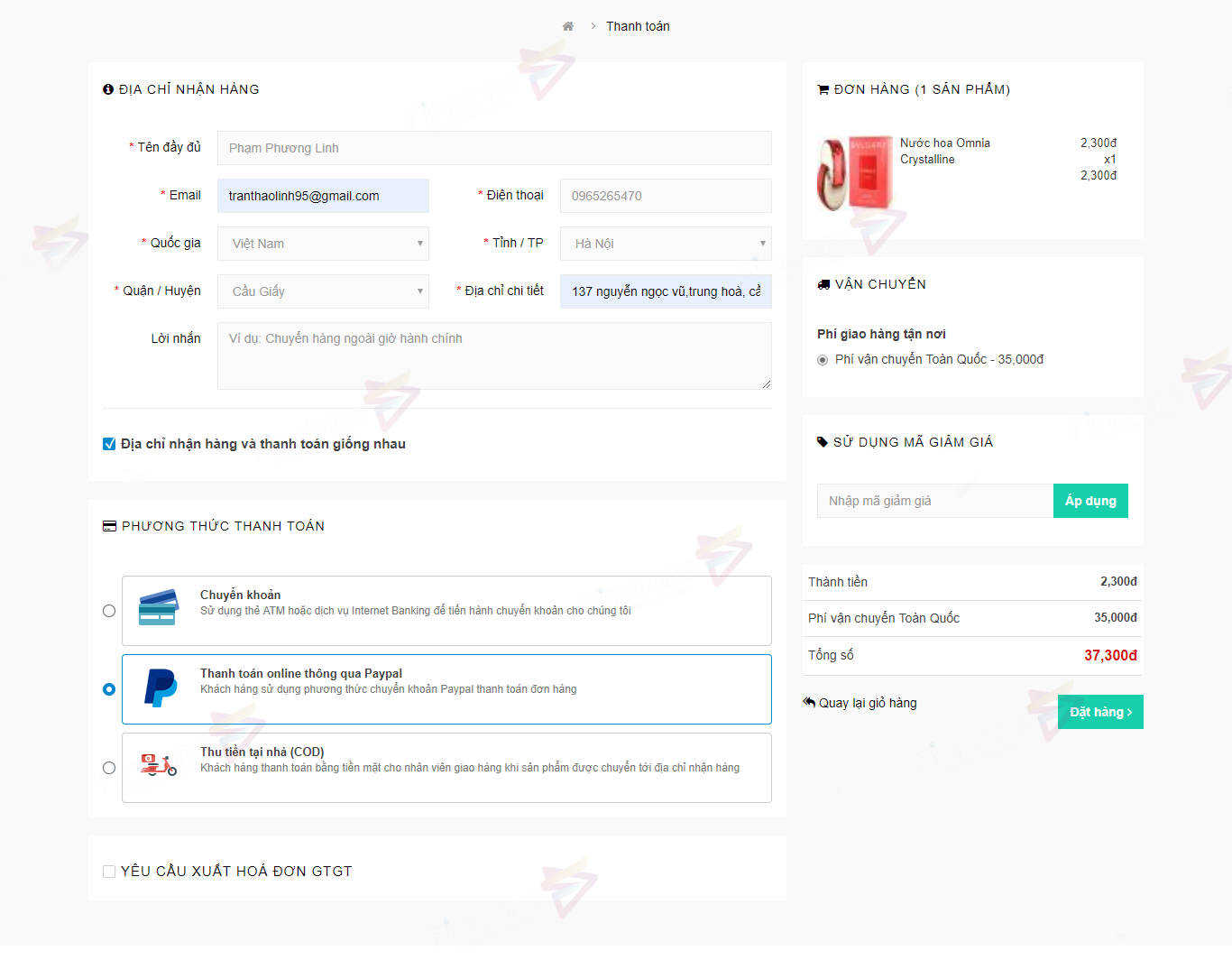
Khi thanh toán đã thực hiện thành công, đơn hàng trên trang quản trị của chủ cửa hàng sẽ chuyển sang trạng thái đã thanh toán.
Trên đây là các bước hướng dẫn cơ bản về cách tích hợp thanh toán Paypal vào website mà bạn cần tham khảo. Nếu có bất kỳ vấn đề nào còn băn khoăn, bạn hãy liên hệ với Thiết kế web Findme qua mục Chat trực tuyến hoặc số điện thoại công ty để được hỗ trợ nhanh nhất.
Xem thêm các bài viết mới tại đây. Liên hệ Fanpage hoặc Website của Thiết kế web Findme để được tư vấn chi tiết.